Introducción a Unitia
– ¿Què és Unitia?
Los colegios profesionales, ONG’s, asociaciones civiles, fundaciones, cooperativas, clubes y cámaras empresariales, entre otros, encuentran a CRITIC el partner perfecto al que unirse para mejorar sus sistemas de gestión y recursos TIC. Con UNITIA las organizaciones se profesionalizan, mejoran e incrementan los servicios a sus asociados y, al mismo tiempo, reducen la carga administrativa y los costes.
|
GESTIÓN DE LA INFORMACIÓN
· Gestión integral de socios
AUTOMATITZACIÓN DE PROCESOS
· Administrativos: Generación y envío automático de comunicaciones, listados, y mucho más.
FORMACIÓN
GESTIÓN DE LA COMUNICACIÓN |
LLIBERTAD TECNOLÓGICA A diferencia otros sistemas de gestión, que generan grandes vínculos, UNITIA, basado en el uso de código libre, proporciona un futuro sin lazos a las sociedades usuarias.
INTEGRACIÓN POR UNA VISIÓN GLOBAL Y TRANSPARENTE UNITIA, integra y centraliza toda la información y las diferentes bases de datos de las sociedades (contable, formación, contactos, etc) en una suela. De este modo, con una visión global, se facilita el acceso a los datos, así como su gestión. La toma de decisiones es mucho más simple, gracias a UNITIA.
GESTIÓN ORIENTADA A LES PERSONAS |
– Pàgina inicial:

Figura 1. Ventana inicial.
En la página inicial es donde estan los elementos básicos del programa. En primer lugar encontramos el menú (1), algunas opciones de menú son desplegables, por lo tanto, poniendo el cursor encima de la opción se nos abrirá un desplegable con los diferentes apartados de esta pestaña.
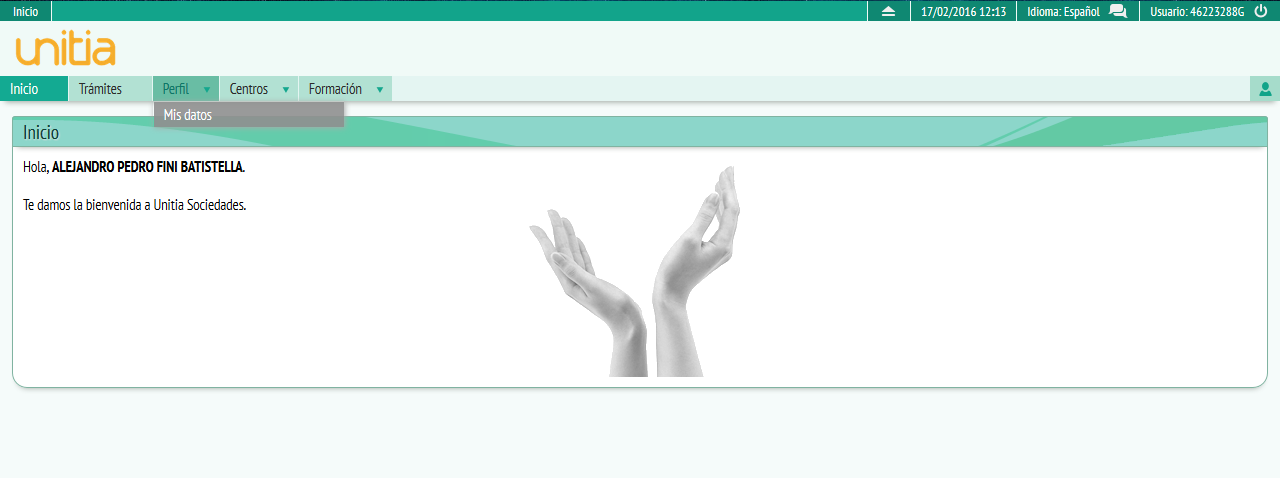
Podremos acceder a cualquier opción haciendo clic encima y se abrirá en el espacio de debajo del menú, a la pantalla de inicio encontraremos el mensaje de bienvenida (4). El icono que encontramos al lateral del menú es de acceso a la datos personales del usuario (2), clicándola accederemos a nuestros datos donde encontraremos nuestros datos y los medios de contacto que se pueden usar para localizarnos Podremos modificar estos datos cuando queramos.
![]()
Encima del menú podemos ver el logotipo de la organización (5) y algo más arriba una barra horizontal con datos de configuración y cierre de sesión (3), el botón del lateral izquierdo nos indicará en qué apartado estamos en cada momento y clicándolo refrescará los datos del apartado, los botones del lateral derecho nos indicarán fecha, hora, idioma (modificable clicando encima), nuestro nombre de usuario y por último encontraremos un icono circular que nos permitirá el cierre de sesión.
![]()
– Menú i distribución:
En lo referente a las opciones de menú, el programa consta de 5 pestañas en el caso de los socios, los administradores en cambio podrán visualizar más (ver Manual de Administrador).
![]()
Las opciones son las siguientes:
- Inicio, página principal de la aplicación.
- Trámites, opción relacionada con los trámites que el colegiado puede llevar a cabo.
- Perfil, datos del colegiado (personales, de contacto, de formación, trámites)
- Centros, buscador público de centros, busca por ámbito de actuación, población o código postal del centro mediante filtros.
- Formación, listado de ofertas formativas.
– Estructura:
Las opciones que vamos abriendo se cargarán a las parte de bajo el menú, es decir, donde encontramos el mensaje de bienvenida a la página inicial, algunas opciones que encontraremos dentro de otras pestañas no se visualizan en esta área sino que abren un ventana nueva.
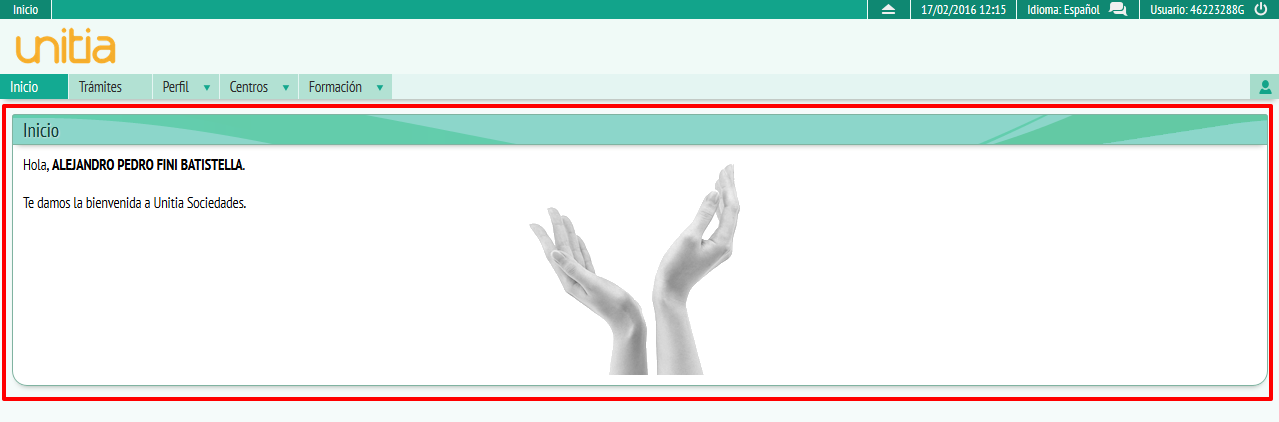
También encontraremos un conjunto de botones que se repiten a las ventanas, para plegar una ventana tenemos una flecha pequeña al lateral de cada título.
 “Ventana desplegada”
“Ventana desplegada”

“Ventana plegada”
En las ventanas que se abren aparte encontraremos una barra superior como esta:
![]()
El primer botón empezando por la izquierda sirve abrir una ventana nueva de Unitia, el siguiente nos servirá para refrescar la información, a continuación encontramos un botón con 4 puntas al lateral, sirve para expandir la ventana, es decir, ampliarla, los dos últimos botones que encontramos son los “–” que utilizaremos para minimizar la ventana y la “x” que usaremos para cerrar la ventana. A las ventanas como estas también encontraremos muchas veces bajo un botón de “cerrar” que hace la misma función que la “x”.
Los enlaces aparecerán en otro color y clicando encima nos conducirán a la información que vinculan.
